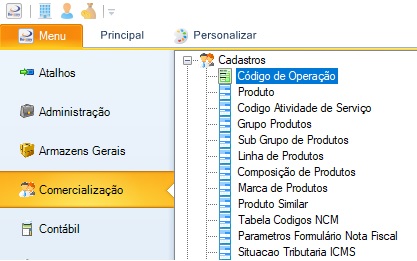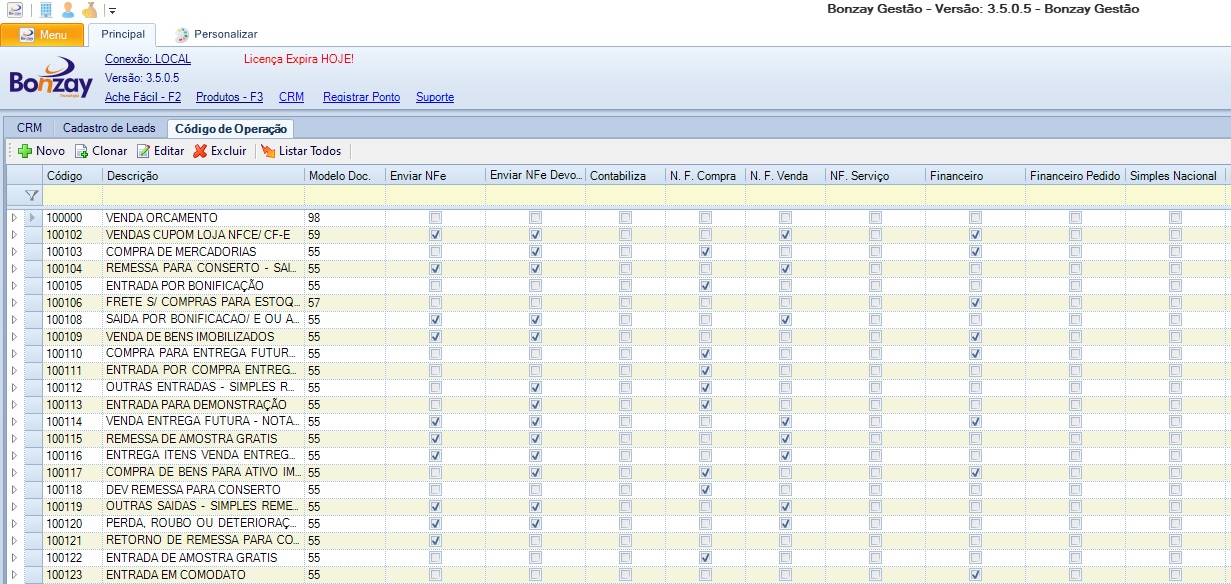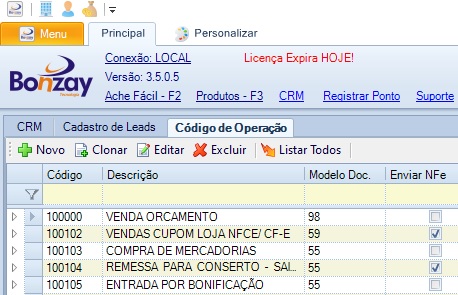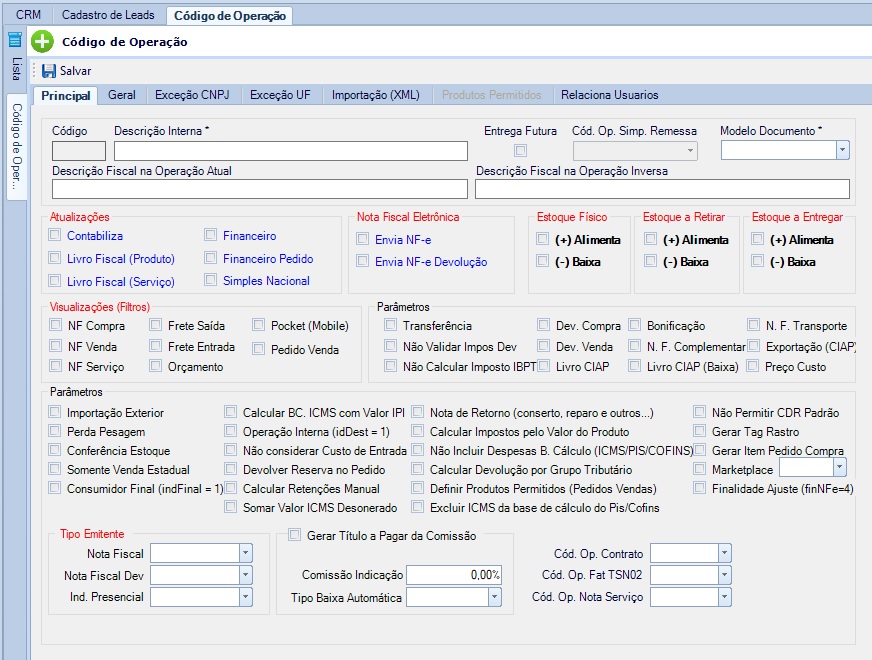Mudanças entre as edições de "Codigo de Operacao"
| Linha 1: | Linha 1: | ||
| − | =''' | + | ='''Introdução'''= |
| Linha 5: | Linha 5: | ||
| − | =''' | + | ='''Localização'''= |
| Linha 17: | Linha 17: | ||
| − | =''' | + | ='''Funções da Tela'''= |
| Linha 43: | Linha 43: | ||
| − | ==''' | + | =='''Tela de criação de Código de Operação'''== |
| Linha 55: | Linha 55: | ||
| − | ===''' | + | ==='''Aba Principal'''=== |
| − | ====''' | + | ===='''Cabeçalho'''==== |
| Linha 76: | Linha 76: | ||
| − | ====''' | + | ===='''Atualizações'''==== |
| Linha 92: | Linha 92: | ||
| − | ====''' | + | ===='''Nota Fiscal Eletrônica'''==== |
| Linha 100: | Linha 100: | ||
| − | ====''' | + | ===='''Estoque Físico'''==== |
| Linha 108: | Linha 108: | ||
| − | ''' | + | '''Estoque a Retirar''' ''(em desenvolvimento) Sem uso prático'' |
| Linha 116: | Linha 116: | ||
| − | ====''' | + | ===='''Estoque a Entregar'''==== |
| Linha 124: | Linha 124: | ||
| − | ====''' | + | ===='''Visualizações (Filtros)'''==== |
| Linha 144: | Linha 144: | ||
| − | ====''' | + | ===='''Parâmetros'''==== |
Edição das 11h38min de 25 de outubro de 2022
Índice
Introdução
O código de operação é a parametrização principal para movimentações "financeiras fiscais" do sistema. É através do código de operação que o sistema vincula tributação e norteia a execução das funções do sistema de maneira adequada.
Localização
A tela de gestão e criação do código de operação pode ser acessada no caminho:
MENU > Comercialização > Cadastros > Código de Operação
Funções da Tela
A tela inicial para acesso aos Códigos de Operação lista todos os códigos cadastrados com suas parametrizações dispostas em colunas sucessivas.
O cabeçalho da tela contém botões Novo, Clonar, Editar, Excluir e Listar Todos, nessa sequência, segue as funções de cada um dos botões abaixo:
Novo: Abre tela de criação de um novo código de operação, sendo necessário realizar toda a parametrização do mesmo.
Clonar: Abre tela de Criação de um novo código de operação baseado em outro já existente, previamente selecionado, sendo necessário realizar apenas a modificação dos parâmetros desejados.
Editar: Abre tela de edição de um cadastro de código de operação previamente selecionado.
Excluir: Realiza a exclusão de um cadastro de código de operação previamente selecionado.
Listar Todos: Carrega no GRID todos os códigos de operações cadastrados.
Tela de criação de Código de Operação
Para chamar a tela de criação de um código de operação devemos criar um novo ou clonar algum registro conforme listados na descrição dos botões do cabeçalho. A tela de criação possui 7(sete) abas. Segue abaixo modelo atual:
Agora listaremos, por abas e subdivisão, todas as flags e funções disponíveis na parametrização dos Códigos de Operação.
Aba Principal
Cabeçalho
Código: Campo do auto numerador que que gerará o código identificador do Código de Operação
Descrição Interna: Campo do nome dado pelo usuário ao Código de Operação, dever ser criado de forma a simplificar o entendimento de seu uso para melhor seleção.
Entrega Futura: FLAG que quando marcada indica que o referido código de operação será usado em movimentação de entrega futura de entrada e/ou saída.
Cód. Op. Simp. Remessa: Campo para seleção do código de operação que será usado na operação efetiva de entrega futura.
Modelo Documento: Campo para seleção do modelo de documentos fiscal
Descrição Fiscal na Operação Atual: Descrição padrão, fornecida pelo órgão fiscal, para a operação atual.
Descrição Fiscal na Operação Inversa: Descrição padrão, fornecida pelo órgão fiscal, para a operação inversa.
Atualizações
Contabiliza: FLAG que quando marcada, o sistema criará registro contábil quando do uso deste código de operação.
Livro Fiscal Produto: FLAG que quando marcada, o sistema criará registro no livro fiscal quando do uso deste código de operação em movimentações de produtos.
Livro Fiscal Serviço: FLAG que quando marcada, o sistema criará registro no livro fiscal quando do uso deste código de operação em movimentações de serviços.
Financeiro: FLAG que quando marcada, o sistema criará título a receber ou a pagar quando do uso deste código de operação.
Financeiro Pedido: FLAG que quando marcada, o sistema criará título a receber ou a pagar ainda na conclusão do pedido, quando do uso deste código de operação.
Simples Nacional: FLAG que quando marcada disponibiliza registro para relatório de faixa de faturamento do Simples Nacional
Nota Fiscal Eletrônica
Envia NF-e: FLAG que quando marcada habilita o sistema a enviar a SEFAZ a NF-e, quando do uso deste código de operação.
Envia NF-e Devolução: FLAG que quando marcada habilita o sistema a enviar a SEFAZ a NF-e de devolução, quando do uso deste código de operação.
Estoque Físico
(+) Alimenta: FLAG que quando marcada habilita o sistema a somar quantidade do item ao estoque, quando do uso deste código de operação.
(-) Baixa: FLAG que quando marcada habilita o sistema a subtrair quantidade do item ao estoque, quando do uso deste código de operação.
Estoque a Retirar (em desenvolvimento) Sem uso prático
(+) Alimenta: FLAG que quando marcada habilita o sistema a somar quantidade do item ao estoque de itens a retirar (SEM MOVIMENTAÇÃO FISICA), quando do uso deste código de operação.
(-) Baixa: FLAG que quando marcada habilita o sistema a subtrair quantidade do item ao estoque de itens a retirar (SEM MOVIMENTAÇÃO FÍSICA), quando do uso deste código de operação.
Estoque a Entregar
(+) Alimenta: FLAG que quando marcada habilita o sistema a somar quantidade do item ao estoque de itens a entregar (SEM MOVIMENTAÇÃO FISICA), quando do uso deste código de operação.
(-) Baixa: FLAG que quando marcada habilita o sistema a subtrair quantidade do item ao estoque de itens a entregar (SEM MOVIMENTAÇÃO FÍSICA), quando do uso deste código de operação.
Visualizações (Filtros)
NF Compra: FLAG que quando marcada disponibiliza este código de operação para uso em notas fiscais de entrada.
NF Venda: FLAG que quando marcada disponibiliza este código de operação para uso em notas fiscais de saída.
NF Serviço: FLAG que quando marcada disponibiliza este código de operação para uso em notas fiscais de serviço.
Frete Saída: FLAG que quando marcada disponibiliza este código de operação para uso em conhecimento de frete de saída.
Frete Entrada: FLAG que quando marcada disponibiliza este código de operação para uso em conhecimento de frete de entrada.
Orçamento: FLAG que quando marcada disponibiliza este código de operação para uso em orçamentos.
Pocket Mobile: FLAG que quando marcada disponibiliza este código de operação para uso em aplicativos móveis sincronizados ao sistema.
Pedido Venda: FLAG que quando marcada disponibiliza este código de operação para uso em pedidos de venda.
Parâmetros
Transferência: FLAG que quando marcada possibilita o uso do custo de produtos como valor para as movimentações fiscais.
Não Validar Impos Dev: FLAG que quando marcada descarga imposto de devolução.
Não Cálcular Immposto IBPT: FLAG que quando marcada o sistema não calcula a estimativa de impostos para informativo em cupom fiscal.
Dev Compra: FLAG que quando marcada habilita campo para inserção manual da chave de acesso da nota original de entrada na emissão da nota de devolução avulsa.
Dev Vend: FLAG que quando marcada habilita campo para inserção manual da chave de acesso da nota original de venda na emissão da nota de devolução avulsa de venda.
Livro CIAP: FLAG que quando marcada habilita o registro de ICMS para imobilizado no livro CIAP.
Bonificação: FLAG que quando marcada habilita operação de bonificação para este código de operação.
NF Complementar: FLAG que quando marcada habilita operação de nota fiscal complementar para este código de operação.
Livro CIAP (Baixa): FLAG que quando marcada habilita o registro de baixa ICMS para imobilizado no livro CIAP.
NF Transporte: FLAG que quando marcada habilita operação de nota fiscal de transporte para este código de operação.
Exportação (CIAP): FLAG que quando marcada habilita o registro de ICMS para imobilizado no livro CIAP.